Di era digital ini, koneksi adalah segalanya. Baik untuk keperluan profesional maupun pribadi, menjaga jaringan kontak yang tertata rapi adalah kunci kesuksesan. Google Contacts hadir sebagai solusi praktis dan efisien untuk menyimpan, mengelola, dan menyinkronkan semua kontak Anda di satu tempat yang aman dan mudah diakses.
Artikel ini akan memandu Anda secara lengkap tentang cara memaksimalkan penggunaan Google Contacts. Mulai dari langkah-langkah dasar seperti menambahkan kontak baru, mengimpor dan mengekspor kontak, hingga fitur-fitur canggih seperti membuat grup, berbagi kontak, dan mengintegrasikannya dengan layanan Google lainnya. Siap untuk menguasai seni mengelola kontak dengan Google Contacts? Mari kita mulai!
Mengenal Google Contacts
Google Contacts adalah alat manajemen kontak yang disediakan oleh Google. Layanan ini terintegrasi dengan layanan Google lainnya seperti Gmail, Google Calendar, dan Google Drive, sehingga memudahkan Anda untuk mengelola kontak di seluruh platform Google.
Dengan Google Contacts, Anda dapat:
- Menyimpan nama, nomor telepon, alamat email, dan informasi kontak lainnya.
- Membuat grup kontak untuk mengelompokkan kontak berdasarkan kategori.
- Menemukan kontak dengan mudah melalui fitur pencarian.
- Mengakses dan mengedit kontak Anda dari berbagai perangkat.
Google Contacts memberikan solusi praktis dan efisien untuk mengelola jaringan kontak Anda secara digital.
Cara Membuat Akun Google Contacts
Sebenarnya, Anda tidak perlu membuat akun Google Contacts secara terpisah. Google Contacts adalah bagian integral dari akun Google Anda. Jadi, jika Anda sudah memiliki akun Google (seperti Gmail, Google Drive, dll.), Anda secara otomatis sudah memiliki akses ke Google Contacts.
Namun, jika Anda belum memiliki akun Google, ikuti langkah-langkah mudah ini:
- Buka halaman pendaftaran akun Google.
- Isi informasi yang diminta, seperti nama, nama pengguna yang diinginkan, dan kata sandi.
- Ikuti petunjuk di layar untuk menyelesaikan proses pendaftaran.
Setelah Anda memiliki akun Google, Anda dapat mengakses Google Contacts dengan membuka https://contacts.google.com/ atau dengan mengklik ikon aplikasi Google (sembilan titik kecil) di pojok kanan atas layar saat Anda masuk ke akun Google Anda dan memilih “Contacts”.
Menambahkan Kontak Baru
Menambahkan kontak baru ke Google Kontak sangatlah mudah. Anda dapat melakukannya melalui beberapa cara:
1. Dari Aplikasi Google Kontak:
- Buka aplikasi Google Kontak di perangkat Anda.
- Klik tombol “+” atau “Tambah Kontak”.
- Masukkan informasi kontak seperti nama, nomor telepon, alamat email, dan lain-lain.
- Klik “Simpan” untuk menambahkan kontak baru.
2. Dari Gmail:
- Buka email dari pengirim yang ingin Anda simpan kontaknya.
- Arahkan kursor ke nama pengirim hingga muncul pop-up informasi.
- Klik “Tambahkan ke Kontak”.
- Lengkapi informasi kontak jika diperlukan, lalu klik “Simpan”.
3. Impor Kontak:
- Google Kontak memungkinkan Anda untuk mengimpor kontak dari file .csv atau .vcf.
- Klik menu “Impor” di Google Kontak.
- Pilih file kontak yang ingin diimpor, lalu ikuti petunjuk di layar.
Dengan menambahkan kontak baru, Anda dapat dengan mudah terhubung dengan orang-orang penting dalam hidup Anda melalui Google Kontak.
Mengedit dan Menghapus Kontak
Mengatur kontak di Google Contacts sangatlah mudah, termasuk saat Anda perlu melakukan perubahan atau menghapus entri yang tidak lagi diperlukan. Berikut cara mengedit dan menghapus kontak:
Mengedit Kontak
Untuk memperbarui informasi kontak:
- Buka Google Contacts.
- Pilih kontak yang ingin diedit.
- Klik ikon pensil (Edit).
- Lakukan perubahan yang diperlukan pada nama, alamat email, nomor telepon, atau informasi lainnya.
- Klik Simpan.
Menghapus Kontak
Untuk menghapus kontak:
- Buka Google Contacts.
- Centang kotak di sebelah kontak yang ingin dihapus. Anda dapat memilih beberapa kontak sekaligus.
- Klik ikon tempat sampah (Hapus).
- Konfirmasi penghapusan dengan mengklik Pindahkan ke Sampah.
Catatan: Kontak yang dihapus akan dipindahkan ke folder Sampah dan akan dihapus permanen setelah 30 hari. Anda dapat memulihkan kontak dari folder Sampah sebelum 30 hari.
Mencari Kontak
Menemukan kontak yang Anda butuhkan di Google Kontak sangatlah mudah dan cepat. Terdapat beberapa cara untuk mencari kontak:
1. Menggunakan Kotak Pencarian:
- Ketik nama, alamat email, nomor telepon, atau informasi lain yang terkait dengan kontak yang Anda cari di kotak pencarian di bagian atas halaman.
2. Menelusuri Daftar Kontak:
- Anda dapat menggulir daftar kontak Anda secara manual. Daftar ini diurutkan berdasarkan abjad.
- Gunakan huruf-huruf di samping untuk melompat ke bagian tertentu dalam daftar.
3. Menggunakan Filter:
- Klik ikon “Filter” (berbentuk corong) di sebelah kotak pencarian.
- Pilih filter berdasarkan label, grup, atau bidang lain untuk mempersempit pencarian Anda.
Tips:
- Gunakan kata kunci yang spesifik untuk hasil pencarian yang lebih akurat.
- Pastikan informasi kontak Anda tersimpan dengan lengkap dan benar.
Mengatur Grup Kontak
Grup Kontak memudahkan Anda dalam mengelompokkan kontak berdasarkan kategori tertentu, misalnya keluarga, teman, rekan kerja, atau lainnya. Fitur ini memungkinkan Anda untuk mengirim email atau pesan massal ke anggota grup dengan cepat dan efisien.
Berikut langkah-langkah mengatur grup kontak di Google Contacts:
- Buka Google Contacts.
- Di panel kiri, klik “Buat kontak” lalu pilih “Grup baru”.
- Berikan nama untuk grup yang ingin Anda buat.
- Klik “Buat”.
Setelah grup dibuat, Anda dapat mulai menambahkan kontak ke dalam grup:
- Klik nama grup yang baru saja Anda buat.
- Klik ikon “Tambahkan orang” .
- Pilih kontak yang ingin Anda tambahkan ke grup, atau masukkan alamat email mereka.
- Klik “Tambahkan”.
Anda juga dapat mengelola grup yang sudah ada dengan mengganti nama, menghapus, atau menambahkan/menghapus anggota grup sesuai kebutuhan.
Membuat Sinkronisasi Kontak
Sinkronisasi kontak adalah proses penting yang memungkinkan Anda untuk mengakses daftar kontak yang sama di berbagai perangkat. Dengan Google Contacts, Anda dapat dengan mudah menyinkronkan kontak Anda di ponsel, tablet, dan komputer.
Berikut adalah cara menyinkronkan kontak Google Anda:
- Pastikan Anda masuk ke akun Google yang sama di semua perangkat Anda.
- Di perangkat Android Anda, buka aplikasi “Setelan”.
- Ketuk “Akun” dan pilih akun Google Anda.
- Pastikan tombol di sebelah “Kontak” aktif.
Setelah Anda mengaktifkan sinkronisasi kontak, semua kontak baru yang Anda tambahkan di satu perangkat akan secara otomatis disinkronkan ke semua perangkat lain yang terhubung ke akun Google Anda.
Tips:
- Anda dapat memilih untuk menyinkronkan kontak secara manual dengan membuka aplikasi “Kontak” dan menarik layar ke bawah untuk menyegarkan.
- Untuk memastikan sinkronisasi berhasil, pastikan perangkat Anda memiliki koneksi internet yang stabil.
Membuat Cadangan Kontak
Meskipun Google Contacts secara otomatis menyimpan kontak Anda, ada kalanya Anda ingin membuat cadangan kontak secara manual. Hal ini berguna, misalnya, saat Anda ingin memindahkan kontak ke platform lain atau sekadar ingin memiliki salinan lokal untuk berjaga-jaga.
Berikut cara membuat cadangan kontak Google Anda:
- Buka Google Contacts.
- Di panel kiri, klik Ekspor.
- Pilih format ekspor yang Anda inginkan. Format yang paling kompatibel adalah Google CSV (untuk Kontak Google).
- Klik Ekspor.
File cadangan kontak Anda akan diunduh ke komputer Anda. Simpan file ini di tempat yang aman dan mudah diingat.
Membagikan Kontak
Google Kontak memungkinkan Anda untuk berbagi kontak, baik itu satu kontak atau seluruh daftar kontak, dengan mudah dan cepat. Fitur ini sangat berguna untuk berbagai keperluan, misalnya berbagi informasi kontak kolega dengan rekan kerja atau membagikan nomor telepon vendor kepada tim Anda.
Ada beberapa cara untuk berbagi kontak di Google Kontak:
- Berbagi satu kontak: Buka kontak yang ingin dibagikan, klik ikon “Lainnya” (titik tiga vertikal), lalu pilih “Bagikan”. Anda dapat membagikan kontak melalui email, tautan, atau langsung dengan kontak Google lainnya.
- Berbagi beberapa kontak: Pilih kontak yang ingin dibagikan dengan mencentang kotak di samping nama mereka. Klik ikon “Lainnya” (titik tiga vertikal) di bagian atas, lalu pilih “Bagikan”. Anda dapat membagikan kontak melalui email, tautan, atau langsung dengan kontak Google lainnya.
- Berbagi seluruh daftar kontak: Di panel kiri, pilih daftar kontak yang ingin dibagikan. Klik ikon “Lainnya” (titik tiga vertikal) di samping nama daftar, lalu pilih “Setelan daftar”. Di bagian “Akses”, klik “Bagikan dengan orang tertentu” dan tambahkan alamat email orang yang ingin Anda bagikan. Anda dapat memberi mereka izin untuk melihat saja atau mengedit daftar.
Penting untuk diingat bahwa saat Anda berbagi kontak, Anda membagikan semua informasi yang tersimpan di kontak tersebut, termasuk alamat email, nomor telepon, dan alamat. Pastikan Anda hanya berbagi kontak dengan orang yang Anda percayai.






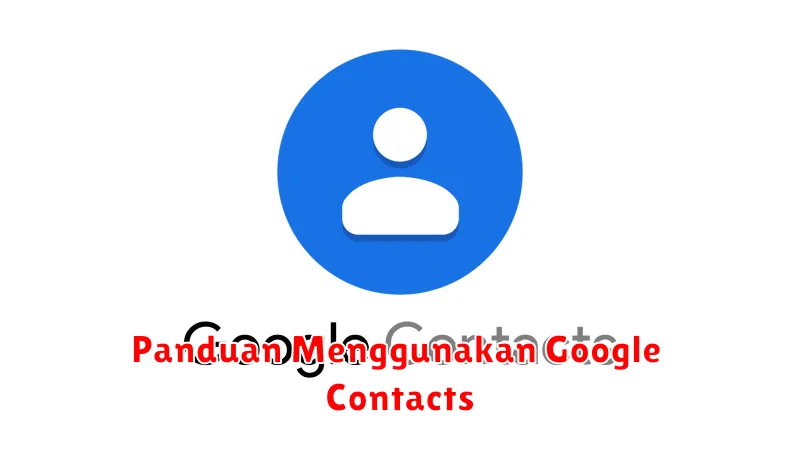




Leave a Review